win7纯净版打开ghost光盘映像文件安装步骤教程
win7纯净版打开ghost光盘映像文件安装步骤教程?
win7纯净版打开ghost光盘映像文件安装,需要您先下载好ghost光盘映像文件,再新建个放镜像文件的文件夹,才可以进行接下去的操作,一起来看看详细的操作步骤吧。


win7纯净版如何打开光盘映像文件
1.首先,先建立一个文件夹,然后把光盘文件放进去。
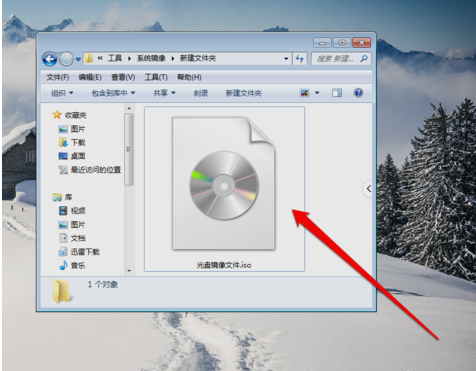
2.然后,查看并选中光盘镜像文件。
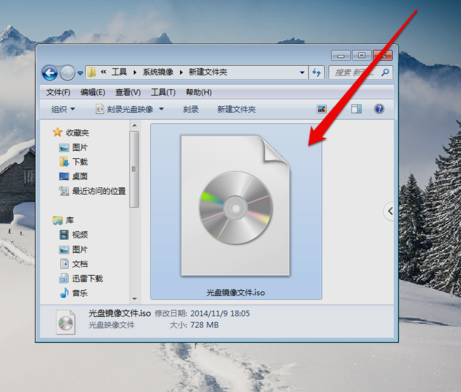
3.然后选中光盘镜像文件,再使用鼠标右键点击“打开方式”。
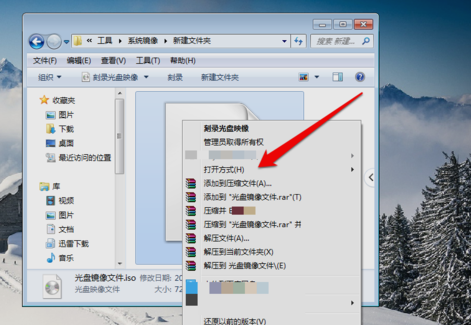
4.一般是选镜像识别程序,但这里需要打开镜像文件,所以点压缩程序。
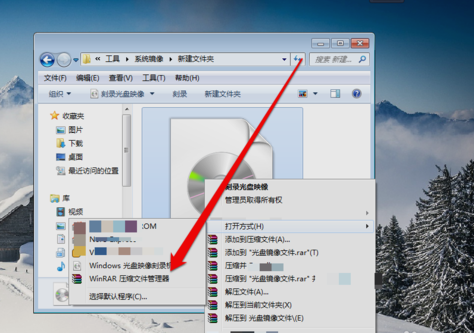
5.然后点击解压ISO文件。
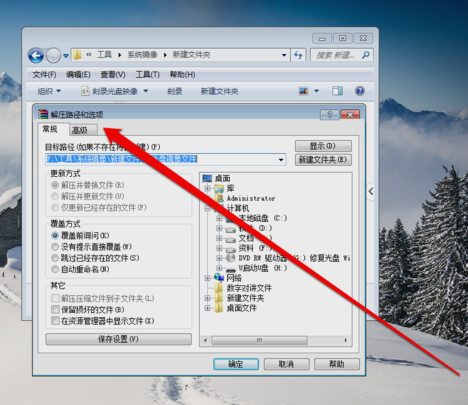
6.然后在解压程序界面,选一个解压文件要保存的位置。
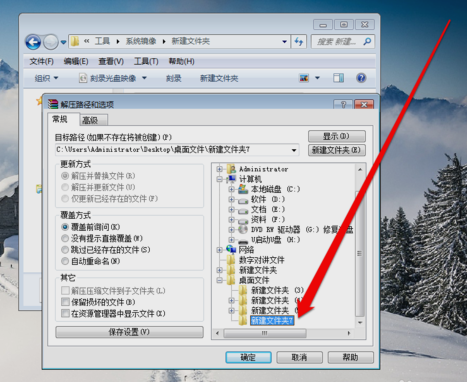
7.选好之后,点“确定”即可。
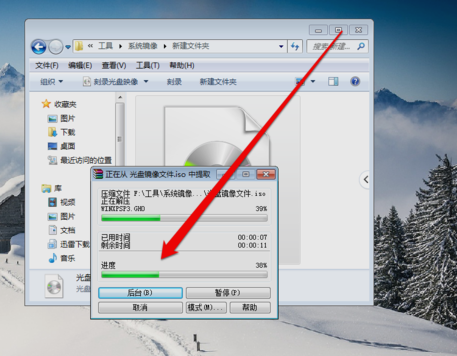
8.最后解压好了之后,就能在解压保存的文件夹里看到打开的光盘镜像文件了。
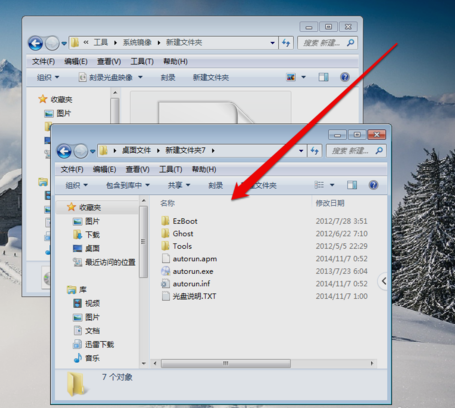
小编给各位小伙伴带来的win7纯净版如何打开光盘映像文件的所有内容就这些了,希望你们会喜欢。
相关文章
- Win7纯净版下载_最新版 Win7 特别精简纯净版大全
- 最精简最稳定最流畅Win7系统_最流畅的Win7纯净版64位系统下载大全
- 最新Win7纯净版系统下载_Win7稳定纯净版系统_最好的win7纯净版系
- win7纯净版原版_正版win7纯净版_Win7系统官方免费下载纯净版
- win7极限精简纯净版下载_win7系统低内存64位免费下载纯净版
- win7纯净版系统哪个最好?目前公认最流畅的win7推荐
- win7纯净版免费下载,适用于各种需求!
- win7纯净版安装后占用空间多少?win7纯净版安装后占用空间
- win7纯净版系统怎么分区?windows7纯净版分区的方法教程
- 不带软件的win7纯净版ghost下载?win7纯净版ghost下载及安装步骤
- 风林火山win7纯净版系统下载地址安装方法步骤教程
- win7纯净版如何跳过驱动安装?win7纯净版跳过驱动安装的教程
- win7纯净版系统怎么优化?win7纯净版系统详细优化教程
- win7纯净版安装教程?win7纯净版安装详细教程图解
- 不带软件的win7纯净版下载地址安装方法步骤教程
- win7纯净版怎么装驱动?win7纯净版安装驱动详细教程
